- 12 spôsobov, ako vyriešiť problém s vybíjaním batérie iOS 15.2.1 na iPhone
- 1. Skontrolujte stav batérie a návrhy
- 2. Znížte úroveň jasu (povoľte automatický jas)
- 3. Vypnite možnosť Raise to Wake
- 4. Povoľte automatické uzamknutie na minimum (30 sekúnd)
- 5. Skontrolujte všetky čakajúce aktualizácie aplikácií
- 6. Odstráňte nepotrebné miniaplikácie obrazovky
- 7. Reštartujte svoj iPhone
- 8. Vypnite obnovenie aplikácie na pozadí
- 9. Vypnite systémové služby (sieť a bezdrôtové pripojenie)
- 10. Upravte služby určovania polohy pre iPhone
- 11. Skúste iPhone položiť lícom nadol
- 12. Na šetrenie batérie použite režim nízkej spotreby
- Bonusový tip: 13. Zapnite možnosť Redukovať pohyb
- Ako si dám opraviť svoj iPhone?
- Ako opraviť, že sa iPhone nezapne?
- Ako vynútiť reštart iPhone 12/12 pro, keď je prilepený na logo Apple?
- Ako opraviť iPhone prilepený na logu Apple po aktualizácii iOS 14/13?
- Prečo môj iPhone zostáva na logu Apple?
- Ako opraviť, že iPhone neprejde logom Apple?
- Ako opraviť iPhone prilepený na logu Apple v systéme iOS 14?
- Ako opraviť iPhone zaseknutý na úvodnej obrazovke?
- Ako dlho trvá oprava iPhonu?
- Môžete opraviť prasknutý displej iPhone?
- Ako vymením obrazovku svojho iPhone?
- Kde si môžem nechať opraviť svoj iPhone?
- Ako opraviť logo Apple, ktoré sa nezobrazuje na iPhone?
- Ako reštartujem svoj iPhone alebo iPad?
- Čo mám robiť, ak má môj iPhone zamrznutú obrazovku?
iOS 15.2.1 je najnovšia hlavná verzia po uvedení iOS 15 spoločnosťou Apple pre jej vhodné modely iPhone, ktorý je hlavným nástupcom iOS 14. Hoci obsahuje množstvo nových funkcií, významné vizuálne zmeny atď., niekoľko používateľov informovalo o Problém s vybíjaním batérie iOS 15.2.1 na iPhone. Ak ste jedným z nich, nebojte sa.
Používatelia iOS 15.2.1 čelia viacerým problémom, ako napríklad neprichádzajú upozornenia, zlyhalo overenie aktualizácie softvéru, vynútené zatvorenie aplikácie, odomykanie iPhone pomocou Apple Watch, problémy s Wi-Fi, nereaguje dotyková obrazovka atď. problémy alebo chyby môžu byť úplne opravené. Zdá sa, že vybíjanie batérie je jedným z konzistentných výkonov v systéme iOS už roky. Našťastie existuje niekoľko riešení uvedených nižšie.
12 spôsobov, ako vyriešiť problém s vybíjaním batérie iOS 15.2.1 na iPhone
Ak používate sériu iPhone 6s/7/8 alebo model série iPhone X/11/12/13 a práve ste inovovali na nový systém iOS 15.2.1, môžete si pozrieť túto úplnú príručku na riešenie problémov, aby ste to vyriešili.
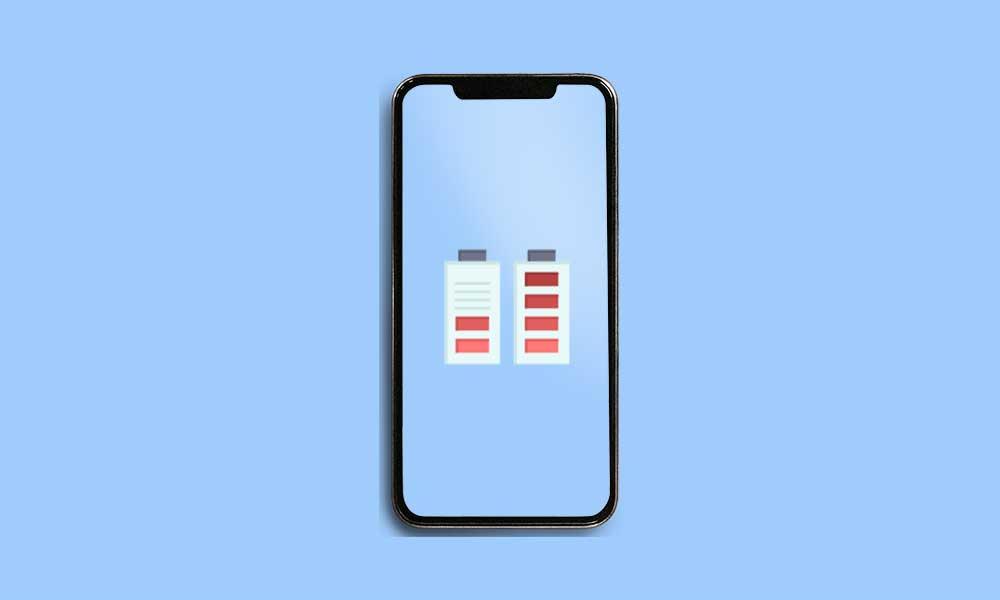
1. Skontrolujte stav batérie a návrhy
Je možné, že stav batérie vášho iPhone klesá alebo je vaša batéria poškodená a nedokáže správne udržať nabíjanie. Preto je potrebné čo najskôr vymeniť batériu, aby ste ochránili svoje zariadenie.
- Stačí prejsť na iPhone nastavenie >> Klepnite na Batéria >> Klepnite na Zdravie batérie.
- Tu uvidíte stav batérie a systém navrhne niekoľko možností na zlepšenie zálohovania batérie.
2. Znížte úroveň jasu (povoľte automatický jas)
- Stačí otvoriť Riadiace centrum na vašom iPhone potiahnutím nadol z pravej hornej strany.
- Teraz potiahnite posúvač úrovne jasu na minimum.
- Okrem toho môžete prejsť k zariadeniu nastavenie.
- Vyberte generál >>Prístupnosť >>Displej a veľkosť textu.
- Tu zapnite Automatický jas prepnúť.
3. Vypnite možnosť Raise to Wake
- Otvor nastavenie app >> Prejdite nadol a vyberte Displej a jas.
- Vypnúť na Raise to Wake prepnúť.
- Teraz, kedykoľvek vyberiete svoj iPhone, systém automaticky nezapne obrazovku uzamknutia. To ušetrí veľa šťavy z batérie.
4. Povoľte automatické uzamknutie na minimum (30 sekúnd)
- Prejdite na iPhone nastavenie >>Displej a jas >> Klepnite na Automatické zamknutie.
- Nastavte ho na minimum 30 sekúnd alebo maximálne 1 minúta.
- Tým sa tiež zníži čas zapnutia obrazovky a úroveň batérie vášho zariadenia sa automaticky uloží.
5. Skontrolujte všetky čakajúce aktualizácie aplikácií
- Choďte na Obchod s aplikaciami >> Klepnite na Ikona účtu/profilu v pravom hornom rohu.
- Klepnite na Aktualizovať všetko možnosť >> Vybrať hotový.
- Teraz počkajte, kým sa aktualizujú všetky aplikácie.
- Po dokončení reštartujte svoj iPhone a po chvíli používania skontrolujte stav batérie.
6. Odstráňte nepotrebné miniaplikácie obrazovky
Rýchle zobrazenie alebo rýchlo dostupné miniaplikácie na obrazovke sa vždy snažia aktualizovať informácie alebo podrobnosti na pozadí. A samozrejme nám to pomôže ľahko skontrolovať, aká je úroveň nabitia batérie alebo aké je počasie alebo iné upozornenia na správy, rýchle odpovede, správy, pripomienky atď. Trvalým bežiacim na pozadí si teda vyžaduje veľa energie batérie.
Reklamy
- Na domovskej obrazovke potiahnite prstom na úplne ľavú obrazovku. (Oblasť miniaplikácií a skratiek)
- Prejdite nadol a klepnite na Upraviť.
- Ak chcete odstrániť miniaplikácie, klepnite na ikona červeného kruhu vedľa miniaplikácií >> Klepnite na Odstrániť.
- Nakoniec klepnite na hotový tlačidlo.
7. Reštartujte svoj iPhone
Ak chcete reštartovať telefóny iPhone najnovšej generácie (bez tlačidla Touch ID), skontrolujte kroky uvedené nižšie.
- Stlačte a na niekoľko sekúnd podržte bočné tlačidlo / tlačidlo napájania + tlačidlo zvýšenia / zníženia hlasitosti.
- Ďalej sa zobrazí panel Vypnúť posunutím.
- Potiahnutím posúvača vypnite zariadenie.
- Teraz na niekoľko sekúnd dlho stlačte tlačidlo napájania/bočné.
- Keď sa objaví logo Apple, tlačidlo uvoľnite.
- Váš iPhone sa reštartuje.
Ak chcete reštartovať zariadenia iPhone s Touch ID (iPhone 8 alebo starší alebo iPod Touch), postupujte podľa krokov nižšie.
- Dlho stlačte tlačidlo Horné alebo Side/Napájanie, kým sa na obrazovke nezobrazí lišta Slide to Power Off.
- Potiahnutím posúvača vypnite iPhone.
- Počkajte približne 10 sekúnd a potom stlačte a podržte tlačidlo Horné alebo Bočné/Napájanie, kým sa nezobrazí logo Apple.
- Teraz uvoľnite tlačidlo a počkajte, kým sa zariadenie zavedie.
8. Vypnite obnovenie aplikácie na pozadí
- Otvor nastavenie aplikáciu na vašom iPhone.
- Klepnite na generál >> Vyberte Obnovenie aplikácie na pozadí.
- Klepnite na Obnovenie aplikácie na pozadí znova a vyberte Vypnuté.
- Táto možnosť zabráni väčšine aplikácií obnovovať údaje na pozadí a tiež ušetrí šťavu z batérie.
9. Vypnite systémové služby (sieť a bezdrôtové pripojenie)
- Choďte k zariadeniu nastavenie >> Klepnite na Ochrana osobných údajov.
- Ísť do Lokalizačné služby >> Prejdite nadol nadol > Klepnite na Systémové služby.
- Tu získate množstvo systémových služieb, ktoré sú už predvolene povolené.
- Môžete skontrolovať a vypnúť niektoré nepotrebné služby, najmä prepínač Networking & Wireless.
- Po dokončení postupujte podľa nasledujúceho spôsobu a vypnite aj služby určovania polohy.
10. Upravte služby určovania polohy pre iPhone
- Prejdite k zariadeniu nastavenie menu >> Prejdite nadol a vyberte Ochrana osobných údajov.
- Klepnite na Lokalizačné služby a môžete si individuálne vybrať, ktoré aplikácie sú užitočné a môžu neustále sledovať polohu.
- Potom môžete nastaviť ostatné aplikácie na Počas používania aplikácie alebo Opýtajte sa nabudúce aby ste ušetrili veľa batérie.
- Aj keď je k dispozícii množstvo aplikácií, ktoré môžete ľahko nastaviť Nikdy pod Povoliť prístup k polohe možnosť.
11. Skúste iPhone položiť lícom nadol
Keď ste čelom k obrazovke iPhone, Face ID vždy beží na pozadí a pokúša sa naskenovať zaregistrovanú tvár. Takže aj keď ste v slabom osvetlení, Face ID rozpozná vašu tvár a otvorí uzamknutú obrazovku a tiež ju odomkne.Preto je lepšie položiť iPhone lícom nadol, aby sa obrazovka neúmyselne rozsvietila alebo odomkla.
12. Na šetrenie batérie použite režim nízkej spotreby
Ak máte nízku úroveň nabitia batérie a stále musíte stráviť niekoľko hodín s touto nízkou úrovňou nabitia batérie, mali by ste povoliť režim nízkej spotreby, aby ste výrazne ušetrili šťavu z batérie. Zakáže však niektoré služby, ako sú upozornenia push, načítanie e-mailov, Hey Siri, Obnovenie aplikácií na pozadí, niektoré vizuálne efekty atď.
Reklamy
- Prejdite na iPhone nastavenie >>Batéria >>Zapnúť na Režim nízkej spotreby prepnúť.
- Ikona batérie sa zmení zo zelenej na žltú.
- Takže môžete pochopiť režim nízkej spotreby a dokonca môžete sledovať históriu používania batérie.
Bonusový tip: 13. Zapnite možnosť Redukovať pohyb
- Otvor nastavenie aplikácia >> Klepnite na Prístupnosť >> Klepnite na Pohyb.
- Zapnúť na Znížiť pohyb prepnúť.
- Navyše môžete vypnúť na Efekty automatického prehrávania správ a Automatické prehrávanie ukážok videa.
- Tieto možnosti zabezpečia lepšiu výdrž batérie na vašom iPhone a mali by opraviť vybíjanie batérie iOS 15.2.1.
To je všetko, chlapci. Predpokladáme, že tento návod bol pre vás užitočný. Neváhajte sa opýtať v komentároch nižšie.
FAQ
Ako si dám opraviť svoj iPhone?
Kontaktujte svojho miestneho poskytovateľa a informujte sa o dostupných možnostiach služieb. Vyberte možnosť „Získať servis“, aby ste identifikovali svoj problém a porozprávajte sa s poradcom podpory alebo nájdite miesto opravy. Ako dlho bude trvať oprava môjho iPhone? Obchod Apple Store a mnohí naši autorizovaní poskytovatelia servisu Apple ponúkajú pri niektorých opravách servis v ten istý deň, ako je napríklad oprava obrazovky.
Ako opraviť, že sa iPhone nezapne?
Súčasne podržte stlačené tlačidlo Domov a tlačidlo Spánok/Prebudenie. Uvoľnite obe tlačidlá, keď sa na obrazovke vášho iPhone objaví logo Apple. Súčasne podržte stlačené tlačidlá Sleep/Wake a Volume Down a po zobrazení loga Apple obe tlačidlá uvoľnite. Buďte trpezliví so svojím iPhone, aby ste vynútili spustenie a zistite, či to funguje.
Ako vynútiť reštart iPhone 12/12 pro, keď je prilepený na logo Apple?
Tu je návod, ako vynútiť reštart iPhone 12/12 Pro, keď je prilepený na logo Apple. Krok 1. Vezmite svoj iPhone 12/12 Pro, stlačte tlačidlo zvýšenia hlasitosti a rýchlo ho uvoľnite. Krok 2. Potom stlačte tlačidlo zníženia hlasitosti a rýchlo ho uvoľnite. Krok 3. Potom stlačte a podržte bočné tlačidlo, kým neuvidíte logo Apple, kedy môžete tlačidlá uvoľniť.
Ako opraviť iPhone prilepený na logu Apple po aktualizácii iOS 14/13?
Prvou rýchlou možnosťou, ako sa pokúsiť opraviť iPhone, ktorý je prilepený na logu Apple po aktualizácii na iOS 14/13, je vynútenie reštartu zariadenia. S vynúteným reštartom nie je zárukou, že problém vyrieši, ale môže pomôcť. Navyše neprídete o žiadne dáta. Tu je návod, ako vynútiť reštart iPhone 13/12/12 Pro, keď je prilepený na logo Apple. Krok 1.
Prečo môj iPhone zostáva na logu Apple?
Ak váš iPhone zostane na logu Apple, je možné, že ste na toto zariadenie nedávno nainštalovali chybnú verziu systému iOS. Obnova iTunes môže spôsobiť stratu údajov, mali by ste to však vyskúšať, ak ostatné metódy nefungujú. Najprv sa uistite, že máte v počítači spustenú najnovšiu verziu iTunes.
Ako opraviť, že iPhone neprejde logom Apple?
Ďalším riešením problému s logom Apple pre iPhone je prepnutie zariadenia do režimu obnovenia. Použitím tejto metódy sa vymažú všetky údaje a súbory na vašom iPhone, takže sa uistite, že ste si zálohovali svoj iPhone do iTunes alebo iCloud. Krok 1. Pripojte svoj iPhone k počítaču cez USB. Otvorte v počítači najnovšiu verziu iTunes.
Ako opraviť iPhone prilepený na logu Apple v systéme iOS 14?
Najjednoduchší spôsob, ako opraviť iPhone prilepený na logu Apple v systéme iOS 14, je vykonať vynútený reštart zariadenia. To je možné dosiahnuť použitím niektorých pevných kombinácií klávesov, ktoré by resetovali cyklus napájania iPhone. Ak toto riešenie uspeje, váš iPhone sa reštartuje v stabilnom režime, pretože beží na iOS 14.
Ako opraviť iPhone zaseknutý na úvodnej obrazovke?
Súčasne stlačte a podržte tlačidlá „Spánok/Prebudenie + Zníženie hlasitosti“. Keď uvidíte logo Apple, uvoľnite obe tlačidlá. Súčasne stlačte a podržte tlačidlá „Spánok/Prebudenie + Domov“. Keď uvidíte logo Apple, uvoľnite obe tlačidlá. Ak vynútený reštart nevyrieši problém zaseknutia iPhonu na úvodnej obrazovke, môžete pokračovať v čítaní. Oprava 2.
Ako dlho trvá oprava iPhonu?
Obchod Apple Store a mnohí naši autorizovaní poskytovatelia servisu Apple ponúkajú pri niektorých opravách servis v ten istý deň, ako je napríklad oprava obrazovky. Ak pošlete svoj iPhone priamo do servisného strediska Apple alebo ak vám ho váš technik potrebuje doručiť, bude pripravený na vyzdvihnutie približne za 8 až 10 dní. Koľko stoja opravy iPhone?
Môžete opraviť prasknutý displej iPhone?
Prasknutú obrazovku iPhonu môžete opraviť v obchode Apple Store alebo u jedného z našich autorizovaných poskytovateľov servisu Apple. Všetky tieto miesta používajú originálne diely a presné vybavenie Apple, ktoré zaisťujú, že vaša obrazovka bude po oprave fungovať ako nová. Niektoré lokality ponúkajú službu v ten istý deň.
Ako vymením obrazovku svojho iPhone?
Obchod Apple Store a mnohí naši autorizovaní poskytovatelia servisu Apple ponúkajú servis výmeny obrazovky v ten istý deň. Ak váš technik potrebuje poslať váš iPhone do servisného strediska Apple, dostanete upozornenie, keď bude pripravený na vyzdvihnutie. Pre hladší proces opravy zálohujte svoj iPhone pred servisom. Uistite sa, že poznáte svoje Apple ID a heslo.
Kde si môžem nechať opraviť svoj iPhone?
Opravy a servis certifikované spoločnosťou Apple môžete získať v obchode Apple Store alebo u jedného z našich autorizovaných poskytovateľov servisu Apple. Môžete tiež poslať svoj iPhone do centra opráv Apple. Technici na všetkých týchto miestach absolvujú školenia Apple. Poskytujú rovnakú vysokokvalitnú službu s originálnymi dielmi Apple.
Ako opraviť logo Apple, ktoré sa nezobrazuje na iPhone?
Keď to uvidíte, prestaňte stláčať tlačidlá. Pre iPhone 8 alebo novší: Stlačte tlačidlo „Zvýšiť hlasitosť“ a rýchlo ho uvoľnite.Teraz ihneď stlačte a uvoľnite tlačidlo „Znížiť hlasitosť“. Následne začnite stláčať a držať tlačidlo „Napájanie“, kým sa na obrazovke nezobrazí logo Apple.
Ako reštartujem svoj iPhone alebo iPad?
Postupujte podľa týchto krokov: Modely iPadu s Face ID: Stlačte a rýchlo uvoľnite tlačidlo zvýšenia hlasitosti. Stlačte a rýchlo uvoľnite tlačidlo zníženia hlasitosti. Potom stlačte a podržte tlačidlo napájania, kým sa zariadenie nereštartuje. iPhone 8 alebo novší: Stlačte a rýchlo uvoľnite tlačidlo zvýšenia hlasitosti. Stlačte a rýchlo uvoľnite tlačidlo zníženia hlasitosti.
Čo mám robiť, ak má môj iPhone zamrznutú obrazovku?
Ak má váš iPhone zamrznutú obrazovku, nereaguje, keď sa ho dotknete, alebo sa zasekne, keď ho zapnete, zistite, čo robiť. Postupujte podľa krokov pre vaše zariadenie. Stlačte a rýchlo uvoľnite tlačidlo zvýšenia hlasitosti. Stlačte a rýchlo uvoľnite tlačidlo zníženia hlasitosti. Stlačte a podržte bočné tlačidlo, kým neuvidíte logo Apple.








